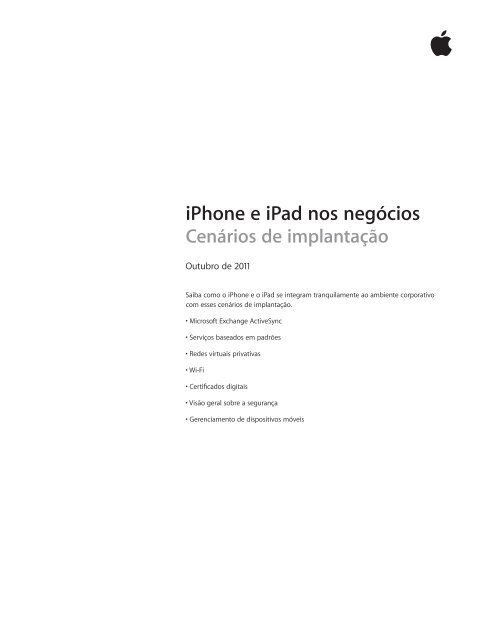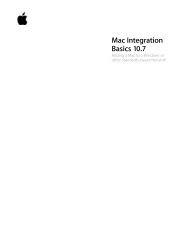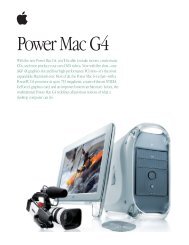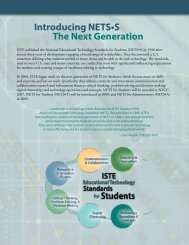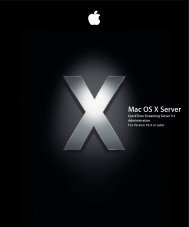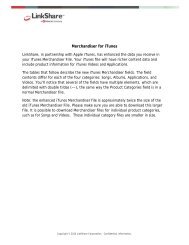Como implantar o iPhone eo iPad Exchange ActiveSync - Apple
Como implantar o iPhone eo iPad Exchange ActiveSync - Apple
Como implantar o iPhone eo iPad Exchange ActiveSync - Apple
You also want an ePaper? Increase the reach of your titles
YUMPU automatically turns print PDFs into web optimized ePapers that Google loves.
<strong>iPhone</strong> e <strong>iPad</strong> nos negócios<br />
Cenários de implantação<br />
Outubro de 2011<br />
Saiba como o <strong>iPhone</strong> e o <strong>iPad</strong> se integram tranquilamente ao ambiente corporativo<br />
com esses cenários de implantação.<br />
• Microsoft <strong>Exchange</strong> <strong>ActiveSync</strong><br />
• Serviços baseados em padrões<br />
• Redes virtuais privativas<br />
• Wi-Fi<br />
• Certificados digitais<br />
• Visão geral sobre a segurança<br />
• Gerenciamento de dispositivos móveis
Políticas de segurança do <strong>Exchange</strong><br />
<strong>ActiveSync</strong> suportadas<br />
• Apagamento remoto<br />
• Ativação de senha no dispositivo<br />
• Tamanho mínimo da senha<br />
• Número máximo de tentativas frustradas<br />
(antes do apagamento local)<br />
• Necessidade de números e letras<br />
• Tempo de inatividade em minutos (de 1 a<br />
60 minutos)<br />
Outras políticas do <strong>Exchange</strong> <strong>ActiveSync</strong><br />
(apenas para <strong>Exchange</strong> 2007 e 2010)<br />
• Permitir ou não senha simples<br />
• Validade da senha<br />
• Histórico de senha<br />
• Intervalo de atualização de políticas<br />
• Número mínimo de caracteres complexos<br />
na senha<br />
• Necessidade de sincronismo manual em<br />
roaming<br />
• Permitir câmera<br />
• Permitir navegação na web<br />
<strong>Como</strong> <strong>implantar</strong> o <strong>iPhone</strong> e o <strong>iPad</strong><br />
<strong>Exchange</strong> <strong>ActiveSync</strong><br />
O <strong>iPhone</strong> e o <strong>iPad</strong> se comunicam diretamente com o seu Microsoft <strong>Exchange</strong> Server<br />
via Microsoft <strong>Exchange</strong> <strong>ActiveSync</strong> (EAS), possibilitando o “push” de e-mails, calendário,<br />
contatos e tarefas. O <strong>Exchange</strong> <strong>ActiveSync</strong> também oferece aos usuários acesso à GAL<br />
(Global Address List) e oferece aos administradores recursos para ativação de política de<br />
senha e apagamento remoto. O iOS suporta autenticação básica e por certificado para<br />
o <strong>Exchange</strong> <strong>ActiveSync</strong>. Caso a sua empresa tenha ativado o <strong>Exchange</strong> <strong>ActiveSync</strong>, você<br />
já conta com os serviços necessários para suporte ao <strong>iPhone</strong> e ao <strong>iPad</strong>, sem necessidade<br />
de qualquer configuração adicional. Se você tiver o <strong>Exchange</strong> Server 2003, 2007 ou 2010,<br />
mas a sua empresa for novata no uso do <strong>Exchange</strong> <strong>ActiveSync</strong>, observe as etapas a<br />
seguir.<br />
Configuração do <strong>Exchange</strong> <strong>ActiveSync</strong><br />
Visão geral da configuração da rede<br />
• Confira se a porta 443 está aberta no firewall. Caso a sua empresa permita o Outlook<br />
Web Access, é bem provável que ela já esteja aberta.<br />
• No servidor front-end, verifique se o certificado do servidor está instalado e se permite<br />
SSL no diretório virtual do <strong>Exchange</strong> <strong>ActiveSync</strong> no IIS.<br />
• Se estiver usando um Microsoft Internet Security and Acceleration (ISA) Server, verifique<br />
se o certificado do servidor está instalado e atualize o DNS público para resolver as<br />
conexões de entrada.<br />
Verifique se o DNS da sua rede retorna um endereço exclusivo de encaminhamento<br />
externo para o servidor <strong>Exchange</strong> <strong>ActiveSync</strong> dos clientes intranet e Internet. Isso é<br />
necessário para que o dispositivo possa usar o mesmo endereço IP para comunicação<br />
com o servidor quando ambos os tipos de conexões estiverem ativas.<br />
• Se você estiver usando um Microsoft ISA Server, crie um web listener e uma regra de<br />
publicação de acesso de <strong>Exchange</strong> web client. Consulte a documentação da Microsoft<br />
para obter mais detalhes.<br />
• Para todos os firewalls e dispositivos de rede, configure Idle Session Tim<strong>eo</strong>ut para 30<br />
minutos.<br />
Para obter informações sobre os intervalos de heartbeat e tim<strong>eo</strong>ut, consulte a<br />
documentação do Microsoft <strong>Exchange</strong> em http://technet.microsoft.com/en-us/library/<br />
cc182270.aspx.<br />
• Configure os recursos e políticas de mobilidade e os ajustes para a segurança de<br />
dispositivos móveis usando o <strong>Exchange</strong> System Manager. No caso do <strong>Exchange</strong> Server<br />
2007 e 2010, isso é feito via <strong>Exchange</strong> Management Console.<br />
• Baixe e instale a Microsoft <strong>Exchange</strong> <strong>ActiveSync</strong> Mobile Administration Web<br />
Tool, necessária para iniciar o apagamento remoto. No caso do <strong>Exchange</strong> Server 2007<br />
e 2010, o apagamento remoto também pode ser iniciado via Outlook Web Access ou<br />
<strong>Exchange</strong> Management Console.
Outros serviços do <strong>Exchange</strong> <strong>ActiveSync</strong><br />
• Pesquisa na GAL (Global Address List)<br />
• Aceita e cria convites do calendário<br />
• Sincroniza tarefas<br />
• Marca mensagens de e-mail<br />
• Sincroniza indicadores de Resposta e<br />
Encaminhamento com o <strong>Exchange</strong> Server<br />
2010<br />
• Busca de mensagens no <strong>Exchange</strong> Server<br />
2007 e 2010<br />
• Suporte a várias contas do <strong>Exchange</strong><br />
<strong>ActiveSync</strong><br />
• Autenticação por certificado<br />
• Push de e-mail para determinadas pastas<br />
• Detecção automática<br />
Autenticação básica (nome e senha do usuário)<br />
• Ative o <strong>Exchange</strong> <strong>ActiveSync</strong> para determinados usuários ou grupos usando o serviço<br />
Active Directory. Eles serão ativados por padrão para todos os dispositivos móveis<br />
corporativos no <strong>Exchange</strong> Server 2003, 2007 e 2010. Para o caso do <strong>Exchange</strong> Server<br />
2007 e 2010, consulte Recipient Configuration no <strong>Exchange</strong> Management Console.<br />
• Por padrão, o <strong>Exchange</strong> <strong>ActiveSync</strong> está configurado para autenticação básica de<br />
usuário. É aconselhável ativar SSL para autenticação básica para garantir que as<br />
credenciais sejam criptografadas durante a autenticação.<br />
Autenticação por certificado<br />
• Instale serviços de certificado corporativo em um servidor membro ou controlador de<br />
domínio do seu domínio (ele será o seu servidor de autoridade de certificação).<br />
• Configure o IIS no servidor front-end <strong>Exchange</strong> ou servidor de acesso de cliente para<br />
aceitar autenticação por certificado para o diretório virtual do <strong>Exchange</strong> <strong>ActiveSync</strong>.<br />
• Para permitir ou exigir certificados de todos os usuários, desative “Basic authentication”<br />
e selecione “Accept client certificates” ou “Require client certificates”.<br />
• Gere os certificados do cliente usando o servidor de autoridade do certificado.<br />
Exporte a chave pública e configure o IIS para usá-la. Exporte a chave privativa<br />
e use um Perfil de Configuração para oferecer essa chave no <strong>iPhone</strong> e no <strong>iPad</strong>.<br />
A autenticação por certificado só pode ser configurada usando um Perfil de<br />
Configuração.<br />
Para obter mais informações sobre os serviços de certificado, consulte os recursos<br />
disponíveis na Microsoft.<br />
3
Cenário de implantação do <strong>Exchange</strong> <strong>ActiveSync</strong><br />
Este exemplo mostra como o <strong>iPhone</strong> e o <strong>iPad</strong> se conectam com uma implantação comum do Microsoft <strong>Exchange</strong> Server 2003, 2007<br />
ou 2010.<br />
Perfil de Configuração<br />
1<br />
2<br />
3<br />
4<br />
5<br />
6<br />
Internet<br />
Gateway de correio ou<br />
Edge Transport Server*<br />
Firewall Firewall<br />
443<br />
1<br />
Chave privativa<br />
(certificado)<br />
Servidor proxy<br />
Bridgehead ou Hub<br />
Transport Server<br />
*Dependendo da configuração da sua rede, o Gateway de correio ou Edge Transport Server pode residir na rede de perímetro (DMZ).<br />
Servidor de<br />
certificado<br />
Active Directory<br />
<strong>Exchange</strong> Front-End ou<br />
Client Access Server<br />
Caixa de correio do <strong>Exchange</strong> ou<br />
Servidor(es) back-end<br />
O <strong>iPhone</strong> e o <strong>iPad</strong> solicitam acesso aos serviços do <strong>Exchange</strong> <strong>ActiveSync</strong> na porta 443 (HTTPS). (A mesma porta usada para o<br />
Outlook Web Access e outros serviços web seguros, por isso em várias implantações essa porta já está aberta e configurada para<br />
permitir tráfego HTTPS criptografado por SSL.)<br />
O ISA oferece acesso ao <strong>Exchange</strong> Front-End ou Client Access Server. O ISA é configurado como um proxy ou, em muitos casos,<br />
como proxy reverso para encaminhar o tráfego para o <strong>Exchange</strong> Server.<br />
O <strong>Exchange</strong> Server autentica o usuário de entrada via serviço Active Directory e o servidor de certificado (se estiver usando<br />
autenticação por certificado).<br />
Caso o usuário ofereça as credenciais devidas e tenha acesso a serviços do <strong>Exchange</strong> <strong>ActiveSync</strong>, o servidor front-end<br />
estabelecerá uma conexão com a caixa de correio apropriada no Servidor back-end (via Active Directory Global Catalog).<br />
Chave pública<br />
(Certificado)<br />
É estabelecida a conexão com o <strong>Exchange</strong> <strong>ActiveSync</strong>. É feito “push” das atualizações e alterações remotamente, e quaisquer<br />
alterações feitas no <strong>iPhone</strong> e no <strong>iPad</strong> refletem-se no <strong>Exchange</strong> Server.<br />
Os e-mails enviados também são sincronizados com o <strong>Exchange</strong> Server via <strong>Exchange</strong> <strong>ActiveSync</strong> (etapa 5). Para encaminhar<br />
e-mails de saída para destinatários externos, a mensagem normalmente é enviada via Bridgehead (ou Hub Transport) Server para<br />
um Gateway de correio (ou Edge Transport Server) externo via SMTP. Dependendo da configuração da sua rede, o Gateway de<br />
correio ou Edge Transport Server externo pode residir na rede de perímetro ou fora do firewall.<br />
© 2011 <strong>Apple</strong> Inc. Todos os direitos reservados. <strong>Apple</strong>, o logotipo da <strong>Apple</strong>, <strong>iPhone</strong>, <strong>iPad</strong> e Mac OS são marcas comerciais da <strong>Apple</strong> Inc., registradas nos Estados Unidos e em outros países. Os demais<br />
nomes de produtos e de empresas aqui mencionados são marcas comerciais das suas respectivas empresas. As especificações dos produtos estão sujeitas a mudanças sem aviso prévio. Este material<br />
é fornecido apenas em caráter informativo. A <strong>Apple</strong> não assume qualquer responsabilidade sobre a utilização. Outubro de 2011 L419822B<br />
6<br />
2<br />
3<br />
5<br />
4<br />
4
Portas comuns<br />
• IMAP/SSL: 993<br />
• SMTP/SSL: 587<br />
• LDAP/SSL: 636<br />
• CalDAV/SSL: 8443, 443<br />
• CardDAV/SSL: 8843, 443<br />
Soluções de correio IMAP ou POP<br />
O iOS suporta servidores de correio<br />
IMAP4 e POP3 padrão em várias<br />
plataformas de servidor, entre elas<br />
Windows, UNIX, Linux e Mac OS X<br />
Padrões CalDAV e CardDAV<br />
O iOS suporta os protocolos de calendário<br />
CalDAV e de contatos CardDAV.<br />
Ambos os protocolos foram padronizados<br />
pelo IETF. Para obter mais informações,<br />
entre em contato com o consórcio<br />
CalConnect em http://caldav.calconnect.<br />
org/ e http://carddav.calconnect.org/.<br />
<strong>Como</strong> <strong>implantar</strong> o <strong>iPhone</strong> e o <strong>iPad</strong><br />
Serviços baseados em padrões<br />
Com suporte ao protocolo de correio IMAP, serviços de diretório LDAP, calendários CalDAV<br />
e protocolos de contato CardDAV, o iOS se integra com praticamente todos os ambientes<br />
de correio, calendário e contatos baseados em padrão. Se o seu ambiente de rede for<br />
configurado para solicitar autenticação do usuário e SSL, o <strong>iPhone</strong> e o <strong>iPad</strong> adotam uma<br />
abordagem segura para acesso a ambientes corporativos de e-mail, calendário, tarefas e<br />
contatos baseados em padrões.<br />
Em uma implantação típica, o <strong>iPhone</strong> e o <strong>iPad</strong> estabelecem acesso direto com servidores<br />
de correio IMAP e SMTP para recebimento e envio remoto de mensagens, podendo<br />
também sincronizar notas com servidores IMAP. Os dispositivos com iOS se conectam<br />
aos diretórios corporativos LDAPv3 da sua empresa para que os usuários tenham acesso<br />
a contatos dos aplicativos Mail, Contatos e Mensagens. A sincronização com o servidor<br />
CalDAV permite que os usuários criem e aceitem convites de calendário, recebam<br />
atualizações de calendário e sincronizem tarefas remotamente com o app Lembretes. O<br />
suporte a CardDAV também permite que os usuários mantenham um grupo de contatos<br />
sincronizados com o seu servidor CardDAV usando o formato vCard. Todos os servidores<br />
de rede podem ser colocados em uma sub-rede DMZ, por trás do firewall corporativo ou<br />
ambos. Com relação a SSL, o iOS suporta criptografia de 128 bits e certificados raiz X.509<br />
emitidos pelas principais autoridades de certificação.<br />
Configuração da rede<br />
Seu administrador de TI ou de rede terá que seguir estas etapas-chave para viabilizar o<br />
acesso do <strong>iPhone</strong> e do <strong>iPad</strong> aos serviços IMAP, LDAP, CalDAV e CardDAV:<br />
• Abra as portas apropriadas do firewall. Entre as portas mais comuns estão a 993 para<br />
correio IMAP, a 587 para correio SMTP, a 636 para serviços de diretório LDAP, a 8443<br />
para calendário CalDAV e a 8843 para contatos CardDAV. Também é aconselhável que a<br />
comunicação entre o seu servidor proxy e os servidores back-end IMAP, LDAP, CalDAV e<br />
CardDAV seja configurada para usar SSL e que os certificados digitais dos seus servidores<br />
de rede sejam assinados por uma autoridade de certificação (CA) confiável, como a<br />
VeriSign. Esta etapa importante garante que o <strong>iPhone</strong> e o <strong>iPad</strong> reconheçam o seu<br />
servidor proxy como entidade confiável dentro da infraestrutura corporativa.<br />
• Para e-mail SMTP de saída, será necessário abrir a porta 587, 465 ou 25 para permitir o<br />
envio de e-mails.<br />
O iOS verifica automaticamente a porta 587, em seguida a 465 e depois a 25. A porta<br />
587 é a mais confiável e segura porque solicita autenticação do usuário. A porta 25<br />
não solicita autenticação, e alguns provedores de Internet a bloqueiam para impedir os<br />
spams.
Cenário de implantação<br />
Este exemplo mostra como o <strong>iPhone</strong> e o <strong>iPad</strong> se conectam a uma implantação típica de IMAP, LDAP, CalDAV e CardDAV.<br />
1<br />
2<br />
3<br />
4<br />
5<br />
6<br />
Internet<br />
Firewall Firewall<br />
636<br />
(LDAP)<br />
8443<br />
(CalDAV)<br />
1<br />
8843<br />
(CardDAV)<br />
993 (IMAP)<br />
587 (SMTP)<br />
Servidor proxy reverso<br />
O <strong>iPhone</strong> e o <strong>iPad</strong> solicitam acesso aos serviços da rede através das portas designadas.<br />
Dependendo do serviço, os usuários devem ser autenticados usando o proxy reverso ou diretamente no servidor para obter<br />
acesso aos dados corporativos. Em todos os casos, as conexões são liberadas pelo proxy reverso, que funciona como gateway<br />
seguro, localizado normalmente atrás do firewall de Internet. Uma vez autenticados, os usuários podem acessar os dados<br />
corporativos nos servidores back-end.<br />
O <strong>iPhone</strong> e o <strong>iPad</strong> oferecem serviços de pesquisa em diretórios LDAP, dando aos usuários a capacidade de procurar contatos e<br />
outras informações da agenda no servidor LDAP.<br />
No caso dos calendários CalDAV, os usuários acessam e atualizam os calendários.<br />
Servidor de diretório<br />
LDAP<br />
Servidor de correio<br />
Os contatos CardDAV são armazenados no servidor e pode ser acessados localmente no <strong>iPhone</strong> e no <strong>iPad</strong>. As mudanças nos<br />
campos de contatos CardDAV são sincronizadas no servidor CardDAV.<br />
No caso dos serviços de correio IMAP, as mensagens existentes e as novas podem ser lidas no <strong>iPhone</strong> e no <strong>iPad</strong> via conexão<br />
proxy com o servidor de correio. As mensagens de saída são enviadas ao servidor SMTP, com cópias colocadas na pasta de<br />
mensagens enviadas do usuário.<br />
© 2011 <strong>Apple</strong> Inc. Todos os direitos reservados. <strong>Apple</strong>, o logotipo da <strong>Apple</strong>, <strong>iPhone</strong>, <strong>iPad</strong> e Mac OS são marcas comerciais da <strong>Apple</strong> Inc., registradas nos Estados Unidos e em outros países. UNIX é marca<br />
registrada do The Open Group. Os demais nomes de produtos e de empresas aqui mencionados são marcas comerciais das suas respectivas empresas. As especificações dos produtos estão sujeitas a<br />
mudanças sem aviso prévio. Este material é fornecido apenas em caráter informativo. A <strong>Apple</strong> não assume qualquer responsabilidade sobre a utilização. Outubro de 2011 L419827B<br />
2<br />
3<br />
4<br />
5<br />
6<br />
Servidor CalDAV<br />
Servidor de CardDAV<br />
6
<strong>Como</strong> <strong>implantar</strong> o <strong>iPhone</strong> e o <strong>iPad</strong><br />
Redes virtuais privativas<br />
O acesso seguro às redes virtuais privativas está disponível no <strong>iPhone</strong> e no <strong>iPad</strong> através<br />
de protocolos VPN padrão do setor já estabelecidos. Os usuários podem se conectar<br />
facilmente aos sistemas corporativos via cliente VPN integrado no iOS ou aplicativos de<br />
terceiros da Juniper, Cisco e F5 Networks.<br />
O iOS é compatível com Cisco IPSec, L2TP sobre IPSec e PPTP. Caso a sua empresa trabalhe<br />
com um desses protocolos, não será necessário fazer nenhuma configuração de rede<br />
adicional nem usar um aplicativo de terceiro para conectar o <strong>iPhone</strong> e o <strong>iPad</strong> à sua VPN.<br />
Além disso, o iOS é compatível com VPN SSL, para acesso aos servidores Juniper SA Series,<br />
Cisco ASA e F5 BIG-IP Edge Gateway. Para começar, basta que os usuários baixem um<br />
aplicativo cliente de VPN desenvolvido pela Juniper, Cisco ou F5 na App Store. Assim<br />
como os outros protocolos VPN suportados no iOS, a VPN SSL pode ser configurada<br />
manualmente no dispositivo ou via Perfil de Configuração.<br />
O iOS suporta tecnologias padrão do setor como IPv6, servidores proxy e encapsulamento<br />
dividido, para uma experiência VPN de alta qualidade na conexão com as redes<br />
corporativas.<br />
E o iOS funciona com vários métodos de autenticação, como senha, token duplo e<br />
certificados digitais. Para agilizar a conexão nos ambientes onde é usada autenticação por<br />
certificado, o iOS vem com o VPN On Demand, que inicia dinamicamente uma sessão VPN<br />
na conexão com determinados domínios.<br />
Protocolos e métodos de autenticação suportados<br />
VPN SSL<br />
Suporta autenticação de usuário por senha, token duplo e certificados.<br />
Cisco IPSec<br />
Suporta autenticação de usuário por senha, token duplo e autenticação da máquina via<br />
certificados e segredo compartilhado.<br />
L2TP sobre IPSec<br />
Suporta autenticação de usuário por senha MS-CHAP v2, token duplo e autenticação da<br />
máquina via segredo compartilhado.<br />
PPTP<br />
Suporta autenticação de usuário por senha MS-CHAP v2 e token duplo.
VPN On Demand<br />
No caso das configurações que usam autenticação por certificado, o iOS suporta VPN<br />
On Demand. VPN On Demand estabelecerá uma conexão automaticamente no acesso<br />
a determinados domínios, para conectividade VPN tranquila e de alta qualidade dos<br />
usuários.<br />
Esse é um recurso do iOS que não exige nenhuma configuração extra do servidor. A<br />
configuração do VPN On Demand é feita via Perfil de Configuração ou manualmente<br />
no dispositivo.<br />
Opções do VPN On Demand:<br />
Inicia uma conexão VPN com qualquer endereço que corresponda ao domínio<br />
especificado.<br />
Nunca:<br />
Não inicia uma conexão VPN com nenhum endereço que corresponda ao domínio<br />
especificado, mas, se a VPN estiver ativa, ela poderá ser usada.<br />
Estabelecer, se necessário<br />
Inicia uma conexão VPN com endereços que correspondam ao domínio especificado,<br />
somente depois de erro em uma pesquisa de DNS.<br />
Configuração da VPN<br />
• O iOS se integra a várias redes VPN existentes, exigindo o mínimo de<br />
configuração. A melhor forma de se preparar para a implantação é verificar se o iOS<br />
suporta os protocolos VPN e métodos de autenticação usados na sua empresa.<br />
• Recomenda-se verificar o caminho de autenticação ao servidor de autenticação<br />
para garantir que os padrões suportados pelo iOS estão ativados na sua<br />
implementação.<br />
• Se você pretende usar autenticação por certificado, não se esqueça de configurar a<br />
infraestrutura de chave pública para suportar certificados de dispositivo e usuário com<br />
o devido processo de distribuição de chaves.<br />
• Se você deseja configurar ajustes de proxy específicos de uma URL, coloque um<br />
arquivo PAC no servidor web acessível via ajustes básicos de VPN e garanta que ele<br />
seja hospedado com o aplicativo/tipo MIME x-ns-proxy-autoconfig.<br />
Configuração do proxy<br />
Para todas as configurações, você também pode especificar um proxy VPN. Para<br />
configurar um único proxy para todas as conexões, use o ajuste Manual e informe<br />
o endereço, a porta e a auten-ticação, se necessário. Para associar um arquivo de<br />
configuração de auto-proxy ao dispositivo usando PAC ou WPAD, use o ajuste Auto. No<br />
caso de PACS, especifique a URL do arquivo PACS. No caso de WPAD, o <strong>iPhone</strong> e o <strong>iPad</strong><br />
irão pesquisar no DHCP e no DNS os ajustes apropriados.<br />
8
Cenário de implantação<br />
O exemplo ilustra uma implantação típica com um concentrador/servidor VPN e um servidor de autenticação que controla o acesso<br />
aos serviços da rede corporativa.<br />
Certificado de autenticação<br />
ou token<br />
1<br />
2<br />
3<br />
4<br />
5<br />
6<br />
Internet pública<br />
Firewall Firewall<br />
3a 3b<br />
O <strong>iPhone</strong> e o <strong>iPad</strong> solicitam acesso aos serviços da rede.<br />
Servidor de autenticação VPN Geração do token<br />
ou autenticação do certificado<br />
2<br />
1 4<br />
Concentrador/Servidor VPN<br />
Servidor proxy<br />
O concentrador/servidor VPN recebe a solicitação e a encaminha para o servidor de autenticação.<br />
5<br />
Servicio de<br />
directorio<br />
Rede privativa<br />
Em um ambiente de token duplo, o servidor de autenticação gerenciaria a criação de um token sincronizado por tempo com o servidorde<br />
chaves. Caso seja utilizado o método de autenticação por certificado, é necessário que um certificado de identidade seja distribuído antes da<br />
autenticação. Caso seja utilizado o método de senha, o processo de autenticação ocorre na validação do usuário.<br />
Assim que o usuário é autenticado, o servidor de autenticação valida as políticas de usuário e grupo.<br />
Após a validação dessas políticas, o servidor VPN viabiliza o acesso criptografado e encapsulado aos serviços da rede.<br />
Caso seja usado um servidor proxy, o <strong>iPhone</strong> e o <strong>iPad</strong> se conectam pelo servidor proxy para ter acesso a informações fora do firewall.<br />
© 2011 <strong>Apple</strong> Inc. Todos os direitos reservados. <strong>Apple</strong>, o logotipo da <strong>Apple</strong>, <strong>iPhone</strong>, <strong>iPad</strong> e Mac OS são marcas comerciais da <strong>Apple</strong> Inc., registradas nos Estados Unidos e em outros países. App Store é<br />
marca de serviço da <strong>Apple</strong> Inc. . Os demais nomes de produtos e de empresas aqui mencionados são marcas comerciais das suas respectivas empresas. As especificações dos produtos estão sujeitas a<br />
mudanças sem aviso prévio. Este material é fornecido apenas em caráter informativo. A <strong>Apple</strong> não assume qualquer responsabilidade sobre a utilização. Outubro de 2011 L419828B<br />
9
Protocolos de segurança para ambiente<br />
sem fio<br />
• WEP<br />
• WPA Personal<br />
• WPA Enterprise<br />
• WPA2 Personal<br />
• WPA2 Enterprise<br />
Métodos de autenticação 802.1X<br />
• EAP-TLS<br />
• EAP-TTLS<br />
• EAP-FAST<br />
• EAP-SIM<br />
• PEAPv0 (EAP-MS-CHAP v2)<br />
• PEAPv1 (EAP-GTC)<br />
• LEAP<br />
<strong>Como</strong> <strong>implantar</strong> o <strong>iPhone</strong> e o <strong>iPad</strong><br />
Wi-Fi<br />
O <strong>iPhone</strong> e o <strong>iPad</strong> se conectam com segurança a redes Wi-Fi corporativas ou<br />
convidadas, o que simplifica e agiliza a conexão com redes sem fio, independentemente<br />
de você estar no escritório ou em trânsito. O iOS suporta protocolos de rede sem fio<br />
padrão do setor, como o WPA2 Enterprise, garantindo configuração rápida e acesso<br />
seguro de redes sem fio corporativas. O WPA2 Enterprise usa criptografia AES de 128<br />
bits, um método de criptografia comprovado e em bloco, garantindo aos usuários a<br />
máxima proteção dos dados.<br />
Com suporte a 802.1X, o iOS pode ser integrado a uma ampla gama de ambientes de<br />
autenticação RADIUS. Entre os métodos de autenticação sem fio 802.1X suportados pelo<br />
<strong>iPhone</strong> e o <strong>iPad</strong> estão EAP-TLS, EAP-TTLS, EAP-FAST, EAP-SIM, PEAPv0, PEAPv1 e LEAP.<br />
Os usuários podem configurar o <strong>iPhone</strong> e o <strong>iPad</strong> para se conectar a redes Wi-Fi<br />
disponíveis automaticamente. As redes Wi-Fi que precisarem de login ou de outras<br />
informações também podem ser acessadas a partir das configurações de Wi-Fi ou de<br />
aplicativos como o Mail, sem necessidade de abrir uma sessão no navegador. E o baixo<br />
consumo de energia e a facilidade de conexão Wi-Fi permitem que os aplicativos usem<br />
redes Wi-Fi para enviar notificações de push.<br />
Use os Perfis de Configuração para instalação e implantação rápidas e para os ajustes de<br />
rede sem fio, de segurança e de autenticação.<br />
Configuração do WPA2 Enterprise<br />
• Confira a compatibilidade dos dispositivos de rede e selecione um tipo de autenticação<br />
(tipo EAP) suportado pelo iOS.<br />
• Verifique se 802.1X está habilitado no servidor de autenticação e, se necessário, instale um<br />
certificado de servidor e atribua permissões de acesso à rede para usuários e grupos.<br />
• Configure pontos de acesso sem fio para autenticação 802.1X e insira as informações<br />
do servidor RADIUS.<br />
• Se você pretende usar autenticação por certificado, configure a infraestrutura<br />
de chave pública para suportar certificados para dispositivos e usuários com o respectivo<br />
processo de distribuição de chaves.<br />
• Verifique a compatibilidade do servidor de autenticação e o formato do certificado. O iOS<br />
suporta PKCS#1 (.cer, .crt, .der) e PKCS#12.<br />
• Para obter outras documentações sobre padrões de rede sem fio e WPA (Wi-Fi Protected<br />
Access), acesse www.wi-fi.org.
Cenário de implantação de WPA2 Enterprise/802.1X<br />
Este exemplo ilustra uma implantação típica para segurança de ambiente sem fio, que aproveita os benefícios da autenticação RADIUS.<br />
1<br />
2<br />
3<br />
4<br />
Certificado<br />
ou senha<br />
tipo EAP<br />
1<br />
Servidor de autenticação com<br />
suporte a 802.1X (RADIUS)<br />
Ponto de acesso sem fio<br />
com suporte a 802.1X<br />
O <strong>iPhone</strong> e o <strong>iPad</strong> solicitam acesso à rede. A conexão é iniciada em resposta a um usuário que está selecionando uma rede sem<br />
fio disponível ou automaticamente depois que é detectada uma rede já configurada.<br />
Depois que o ponto de acesso recebe a solicitação, ela é enviada ao servidor RADIUS para autenticação.<br />
O servidor RADIUS valida a conta do usuário via serviço de diretório.<br />
2<br />
Firewall<br />
Serviços de diretório<br />
Serviços de rede<br />
Assim que o usuário é autenticado, o ponto de acesso oferece acesso à rede, de acordo com as políticas e permissões, conforme<br />
instruções do servidor RADIUS.<br />
© 2011 <strong>Apple</strong> Inc. Todos os direitos reservados. <strong>Apple</strong>, o logotipo da <strong>Apple</strong>, <strong>iPhone</strong>, <strong>iPad</strong> e Mac OS são marcas comerciais da <strong>Apple</strong> Inc., registradas nos Estados Unidos e em outros países. Os demais<br />
nomes de produtos e de empresas aqui mencionados podem ser marcas comerciais das respectivas empresas. As especificações dos produtos estão sujeitas a mudanças sem aviso prévio. Este material é<br />
fornecido apenas em caráter informativo. A <strong>Apple</strong> não assume qualquer responsabilidade sobre a utilização. Outubro de 2011 L419830B<br />
3<br />
4<br />
11
Formatos de identidade e certificados<br />
suportados:<br />
• O iOS suporta certificados X.509<br />
com chaves RSA.<br />
• Reconhece as extensões de arquivo .cer,<br />
.crt, .der, .p12 e .pfx.<br />
Certificados raiz<br />
O iOS já vem com vários certificados<br />
raiz pré-instalados. Para ver uma lista deles,<br />
consulte o artigo no suporte da <strong>Apple</strong> em<br />
http://support.apple.com/kb/HT4415. Se<br />
estiver usando um certificado raiz que não<br />
esteja pré-instalado, como um certificado<br />
raiz auto-assinado criado pela sua empresa,<br />
você poderá distribuí-lo usando um dos<br />
métodos mencionados na seção “<strong>Como</strong><br />
distribuir e instalar certificados” deste<br />
documento.<br />
<strong>Como</strong> <strong>implantar</strong> o <strong>iPhone</strong> e o <strong>iPad</strong><br />
Certificados digitais<br />
O iOS suporta certificados digitais para que os usuários corporativos tenham acesso<br />
ágil e seguro aos serviços corporativos. Um certificado digital é composto por uma<br />
chave pública, informações sobre o usuário e a autoridade de certificação que emitiu<br />
o certificado. Os certificados digitais são uma forma de identificação que agiliza a<br />
autenticação, a integridade e a criptografia dos dados.<br />
No <strong>iPhone</strong> e no <strong>iPad</strong>, os certificados podem ser usados de várias formas. Assinar dados<br />
com um certificado digital ajuda a garantir que as informações não serão alteradas.<br />
Os certificados também podem ser usados para garantir a identidade do autor ou<br />
“signatário”. Além disso, eles podem ser usados para criptografar Perfis de Configuração e<br />
comunicações via rede, reforçando a proteção de informações confidenciais ou privativas.<br />
<strong>Como</strong> usar certificados no iOS<br />
Certificados digitais<br />
Os certificados digitais podem ser usados para autenticar, com segurança, os usuários nos<br />
serviços corporativos, dispensando assim os nomes de usuários, senhas ou tokens. No iOS,<br />
a autenticação por certificado é suportada para acesso ao Microsoft <strong>Exchange</strong> <strong>ActiveSync</strong>,<br />
VPN e redes Wi-Fi.<br />
Autoridade<br />
certificadora<br />
Solicitação de autenticação<br />
Serviços corporativos<br />
Intranet, e-mail, VPN,<br />
Serviço de diretórioo<br />
Certificados de servidor<br />
Os certificados digitais também podem ser usados para validar e criptografar as<br />
comunicações via rede, para comunicação segura com sites internos e externos. O<br />
navegador Safari confere a validade de um certificado digital X.509 e configura uma<br />
sessão segura com criptografia AES de 256 bits, que verifica a legitimidade da identidade<br />
do site e se a comunicação com o site está protegida, evitando assim a intercepção de<br />
dados pessoais ou confidenciais.<br />
Solicitação HTTPS Serviços de rede<br />
Autoridade certificadora
<strong>Como</strong> distribuir e instalar certificados<br />
É muito simples distribuir certificados no <strong>iPhone</strong> e no <strong>iPad</strong>. Assim que o certificado é<br />
recebido, basta que o usuário confira o seu conteúdo e dê um toque para adicioná-lo ao<br />
dispositivo. Durante a instalação do certificado, o usuário é solicitado a informar a senha<br />
que o protege. Se a autenticidade do certificado não puder ser conferida, o usuário<br />
receberá um aviso antes que o certificado seja adicionado ao dispositivo.<br />
<strong>Como</strong> instalar certificados via Perfis de Configuração<br />
Caso você esteja utilizando Perfis de Configuração para distribuir as configurações dos<br />
serviços corporativos, como <strong>Exchange</strong>, VPN ou Wi-Fi, inclua os certificados no perfil para<br />
agilizar a implantação.<br />
<strong>Como</strong> instalar certificados via Mail ou Safari<br />
Caso o certificado seja enviado por e-mail, ele aparecerá como um anexo. O Safari<br />
pode ser usado para baixar certificados de uma página da web. Você pode hospedar<br />
o certificado em um site seguro e enviar a URL para os usuários para que eles possam<br />
baixá-lo nos dispositivos.<br />
<strong>Como</strong> instalar via SCEP (Simple Certificate Enrollment Protocol)<br />
O SCEP foi criado para simplificar o gerenciamento da distribuição de certificados em<br />
implantações de larga escala. Ele possibilita a inscrição remota de certificados digitais<br />
no <strong>iPhone</strong> e no <strong>iPad</strong>, e os certificados podem então ser usados tanto para autenticação<br />
nos serviços corporativos quanto para inscrição em um servidor de gerenciamento de<br />
dispositivos móveis.<br />
Para obter mais informações sobre o SCEP e inscrição remota, acesse www.apple.com/<br />
iphone/business/resources<br />
Remoção e revogação de certificados<br />
Para remover manualmente um certificado já instalado, escolha Ajustes > Geral > Perfis.<br />
Se você remover um certificado necessário para acessar uma conta ou rede, o dispositivo<br />
não poderá mais se conectar a esses serviços.<br />
Para remover certificados remotamente, pode ser utilizado um servidor de<br />
gerenciamento de dispositivos móveis. Esse servidor pode visualizar todos os certificados<br />
de um dispositivo e remover os desejados.<br />
Além disso, há suporte para OCSP (Online Certificate Status Protocol) para verificar o<br />
status dos certificados. Quando você usa um certificado OCSP, o iOS o valida para se<br />
certificar de que ele não foi revogado antes da conclusão da tarefa solicitada.<br />
© 2011 <strong>Apple</strong> Inc. Todos os direitos reservados. <strong>Apple</strong>, o logotipo da <strong>Apple</strong>, <strong>iPhone</strong>, <strong>iPad</strong> e Mac OS são marcas comerciais da<br />
<strong>Apple</strong> Inc., registradas nos EUA e em outros países. Os demais nomes de produtos e de empresas aqui mencionados são marcas<br />
comerciais das suas respectivas empresas. As especificações dos produtos estão sujeitas a mudanças sem aviso prévio. Este material<br />
é fornecido apenas em caráter informativo. A <strong>Apple</strong> não assume qualquer responsabilidade sobre a utilização. Outubro de 2011<br />
L419821B<br />
13
Segurança do dispositivo<br />
• Senhas rígidas<br />
• Validade da senha<br />
• Histórico para reutilização de senhas<br />
• Número máximo de tentativas falhas<br />
• Ativação remota da senha<br />
• Tim<strong>eo</strong>ut progressivo da senha<br />
<strong>Como</strong> <strong>implantar</strong> o <strong>iPhone</strong> e o <strong>iPad</strong><br />
Visão geral sobre a segurança<br />
O iOS, o sistema operacional na essência do <strong>iPhone</strong> e do <strong>iPad</strong>, foi criado com camadas<br />
de segurança. Por isso, o <strong>iPhone</strong> e o <strong>iPad</strong> conseguem acessar serviços corporativos com<br />
segurança e proteger dados importantes. O iOS oferece criptografia rígida dos dados na<br />
transmissão, métodos de autenticação comprovados para acesso a serviços corporativos e<br />
criptografia de hardware para todos os dados em repouso.<br />
O iOS também oferece proteção e segurança através do uso de políticas de senha que<br />
podem ser disponibilizadas e ativadas remotamente. E, se o dispositivo cair nas mãos<br />
erradas, os usuários e administradores de TI podem iniciar o comando de apagamento<br />
remoto para excluir informações confidenciais.<br />
Ao considerar a segurança do iOS para uso corporativo, é importante entender o<br />
seguinte:<br />
• Segurança do dispositivo: Métodos que impedem o uso não autorizado do dispositivo<br />
• Segurança dos dados: Proteção dos dados em repouso, mesmo quando o dispositivo foi perdido<br />
ou roubado<br />
• Segurança da rede: Protocolos de rede e criptografia de dados na transmissão<br />
• Segurança dos aplicativos: A base segura que é a plataforma do iOS<br />
Esses recursos funcionam juntos para oferecer uma plataforma de computação móvel<br />
segura.<br />
Segurança dos dispositivos<br />
Estabelecer políticas rígidas de acesso para o <strong>iPhone</strong> e o <strong>iPad</strong> é fundamental para proteger<br />
informações corporativas. As senhas dos dispositivos são a primeira linha de defesa contra o<br />
acesso não autorizado e podem ser configuradas e ativadas remotamente. Os dispositivos com<br />
iOS usam uma senha exclusiva definida pelo usuário para gerar uma chave de criptografia forte<br />
para maior proteção de mensagens e dados confidenciais dos aplicativos armazenados no<br />
dispositivo. Além disso, o iOS oferece métodos seguros para<br />
configuração do dispositivo em um ambiente corporativo, onde são necessários ajustes,<br />
políticas e restrições específicas. Esses métodos oferecem opções flexíveis para que se<br />
estabeleça um nível de proteção padrão para os usuários autorizados.<br />
Políticas de senha<br />
A senha de um dispositivo impede que usuários não autorizados acessem os dados<br />
armazenados ou tenham acesso a ele. O iOS permite escolher entre várias opções de requisitos<br />
de senha conforme as suas necessidades de segurança; entre essas opções estão períodos de<br />
inatividade, intensidade da senha e frequência com que a senha deve ser trocada.<br />
Há suporte para as seguintes políticas de senha:<br />
• Obrigatoriedade de senha no dispositivo<br />
• Permissão de valor simples<br />
• Obrigatoriedade de valor alfanumérico<br />
• Tamanho mínimo da senha<br />
• Número mínimo de caracteres complexos<br />
• Validade da senha<br />
• Tempo antes de bloqueio automático<br />
• Histórico de senha<br />
• Período de carência para bloqueio do dispositivo<br />
• Número máximo de tentativas falhas
Políticas e restrições configuráveis<br />
suportadas:<br />
Funcionalidade do dispositivo<br />
• Permitir instalação de aplicativos<br />
• Permitir uso de câmera<br />
• Permitir o FaceTime<br />
• Permitir capturas de tela<br />
• Permitir sincronização automática em roaming<br />
• Permitir discagem por voz<br />
• Permitir compra de aplicativos<br />
• Exigir senha de loja em todas as compras<br />
• Permitir jogos com vários participantes<br />
• Permitir adicionar amigos do Game Center<br />
Aplicativos<br />
• Permitir uso do YouTube<br />
• Permitir uso da iTunes Store<br />
• Permitir uso do Safari<br />
• Definir preferências de segurança do Safari<br />
iCloud<br />
• Permitir backup<br />
• Permitir sincronização de documentos e de<br />
valores de chaves<br />
• Permitir Streaming de Fotos<br />
Segurança e privacidade<br />
• Permitir envio de dados de diagnóstico à <strong>Apple</strong><br />
• Permitir que o usuário aceite certificados não<br />
confiáveis<br />
• Impor backups criptografados<br />
Comentários sobre o conteúdo<br />
• Permitir determinadas músicas e podcasts<br />
• Definir região de comentários<br />
• Definir comentários de conteúdo permitido<br />
Ativação de política<br />
As política descritas acima podem ser definidas no <strong>iPhone</strong> e no <strong>iPad</strong> de várias formas.<br />
Elas podem ser distribuídas como parte de um Perfil de Configuração para que sejam<br />
instaladas pelo usuário. É possível definir um perfil que só possa ser excluído com<br />
uma senha administrativa ou que fique oculto no dispositivo e só possa ser removido<br />
se for apagado todo o conteúdo do dispositivo. Além disso, é possível configurar<br />
remotamente os ajustes de senha usando soluções de Gerenciamento de Dispositivos<br />
Móveis (MDM) que fazem “push” dessas políticas diretamente para o dispositivo. Isso<br />
permite ativar e atualizar as políticas sem qualquer ação por parte do usuário.<br />
Se o dispositivo for configurado para acessar uma conta do Microsoft <strong>Exchange</strong>, será<br />
feito “push” das políticas do <strong>Exchange</strong> <strong>ActiveSync</strong> remotamente. Lembre-se de que o<br />
conjunto de políticas disponíveis irá variar dependendo da versão do <strong>Exchange</strong> (2003,<br />
2007 ou 2010). Consulte <strong>Exchange</strong> <strong>ActiveSync</strong> e dispositivos com iOS para saber quais<br />
políticas são suportadas para a sua configuração específica.<br />
Configuração segura dos dispositivos<br />
Perfis de Configuração são arquivos XML contendo restrições e políticas de segurança do<br />
dispositivo, informações sobre configurações de VPN, configurações de Wi-Fi, contas de<br />
e-mail e calendário e credenciais de autenticação que permitem que o <strong>iPhone</strong> e o <strong>iPad</strong><br />
funcionem com os seus sistemas corporativos. A capacidade de estabelecer políticas de<br />
senha junto com as configurações do dispositivo em um Perfil de Configuração garante<br />
que os dispositivos da sua empresa sejam configurados corretamente e de acordo com<br />
os padrões de segurança definidos por ela. E, como os Perfis de Configuração podem<br />
ser criptografados e bloqueados, os ajustes não podem ser removidos, alterados nem<br />
compartilhados com outras pessoas.<br />
Os Perfis de Configuração podem ser assinados e criptografados. A assinatura de um<br />
Perfil de Configuração garante que os ajustes ativados por ele não sejam alterados de<br />
forma alguma. Criptografar um Perfil de Configuração protege o conteúdo do perfil<br />
e possibilita a instalação apenas no dispositivo para o qual ele foi criado. Os Perfis de<br />
Configuração são criptografados por CMS (Cryptographic Message Syntax, RFC 3852),<br />
com suporte a 3DES e AES 128.<br />
Na primeira vez que você distribui um Perfil de Configuração criptografado, pode<br />
instalá-lo via USB usando o Utilitário de Configuração ou remotamente, via Inscrição<br />
Remota. Além desses métodos, a distribuição dos Perfis de Configuração criptografados<br />
subsequentes pode ser feita via anexo de e-mail, hospedagem em um site que possa ser<br />
acessado pelos usuários ou por “push” no dispositivo via soluções de MDM.<br />
Restrições do dispositivo<br />
As restrições do dispositivo determinam quais recursos os usuários podem acessar nele.<br />
Normalmente as restrições envolvem aplicativos em rede, como Safari, YouTube ou<br />
iTunes Store, mas elas também podem controlar a funcionalidade dos dispositivos,<br />
como instalação de aplicativos ou uso da câmera. As restrições permitem configurar<br />
o dispositivo para atender aos seus requisitos, permitindo também que os usuários<br />
o utilizem de forma consistente com as práticas corporativas. As restrições podem<br />
ser configuradas manualmente em cada dispositivo, ativadas usando um Perfil de<br />
Configuração ou estabelecidas remotamente com soluções de MDM. Além disso,<br />
assim como as políticas de senha, é possível ativar restrições de uso de câmera ou de<br />
navegação na Web remotamente via Microsoft <strong>Exchange</strong> Server 2007 e 2010.<br />
Além de configurar restrições e políticas no dispositivo, o aplicativo do iTunes pode ser<br />
configurado e controlado pela área de TI. Isso inclui desativar o acesso a determinado<br />
conteúdo, definir quais serviços de rede os usuários podem acessar no iTunes e verificar<br />
se há novas atualizações de software disponíveis para os usuários instalarem. Para obter<br />
mais informações, consulte <strong>Como</strong> <strong>implantar</strong> o iTunes para dispositivos com iOS.<br />
15
Segurança dos dados<br />
• Criptografia de hardware<br />
• Proteção dos dados<br />
• Apagamento remoto<br />
• Apagamento local<br />
• Perfis de Configuração criptografados<br />
• Backups criptografados via iTunes<br />
Tim<strong>eo</strong>ut progressivo da senha<br />
O <strong>iPhone</strong> e o <strong>iPad</strong> podem ser configurados<br />
para iniciar um apagamento automaticamente<br />
após várias tentativas mal-sucedidas de informar<br />
a senha. Se o usuário digitar a senha<br />
errada repetidas vezes, o iOS será desativado<br />
por intervalos cada vez maiores. Após muitas<br />
tentativas mal-sucedidas, todos os dados e<br />
ajustes no dispositivo serão apagados.<br />
Segurança dos dados<br />
A proteção dos dados armazenados no <strong>iPhone</strong> e no <strong>iPad</strong> é importante para qualquer<br />
ambiente com informações confidenciais da empresa ou de clientes. Além de<br />
criptografar os dados na transmissão, o <strong>iPhone</strong> e o <strong>iPad</strong> oferecem criptografia de<br />
hardware para todos os dados armazenados no dispositivo e criptografia de e-mails e<br />
dados de aplicativos, com avançada proteção desses dados.<br />
No caso de perda ou roubo do dispositivo, é importante desativar e excluir todos os<br />
dados contidos nele. É aconselhável também contar com uma política que remova<br />
tudo do dispositivo após um determinado número de tentativas de informar a senha,<br />
uma ótima solução caso alguém esteja tentando acessar o dispositivo sem autorização.<br />
Criptografia<br />
O <strong>iPhone</strong> e o <strong>iPad</strong> oferecem criptografia de hardware. A criptografia de hardware usa<br />
codificação AES de 256 bits para proteger todos os dados armazenados no dispositivo.<br />
A criptografia está sempre ativada e não pode ser desativada pelos usuários.<br />
Além disso, é possível criptografar o backup dos dados do computador de um usuário<br />
no iTunes. Isso pode ser feito pelo próprio usuário ou como parte dos ajustes de<br />
restrição do dispositivo nos Perfis de Configuração.<br />
O iOS suporta S/MIME em mensagens, permitindo que o <strong>iPhone</strong> e o <strong>iPad</strong> vejam e<br />
enviem mensagens de e-mail criptografadas. Também é possível usar restrições para<br />
impedir que mensagens de e-mail sejam transferidas entre contas ou que mensagens<br />
recebidas em uma conta sejam encaminhadas de outra.<br />
Proteção dos dados<br />
Com a ajuda dos recursos de criptografia de hardware do <strong>iPhone</strong> e do <strong>iPad</strong>, é possível<br />
reforçar a proteção de mensagens e anexos de e-mail armazenados no dispositivo com<br />
os recursos de proteção de dados do iOS. A proteção dos dados alia a senha exclusiva<br />
definida pelo usuário do dispositivo com a criptografia de hardware disponível no<br />
<strong>iPhone</strong> e no <strong>iPad</strong>, gerando uma chave de criptografia forte. Essa chave impede o<br />
acesso aos dados quando o dispositivo está bloqueado, garantindo a proteção das<br />
informações críticas, mesmo no caso de comprometimento do dispositivo.<br />
Para ativar o recurso de proteção dos dados, basta definir uma senha no dispositivo.<br />
A eficácia da proteção dos dados depende de uma senha forte, daí a importância de<br />
exigir e aplicar uma senha mais forte do que apenas quatro dígitos quando definir<br />
as políticas corporativas de senha. Para saber se a proteção dos dados está ativada,<br />
os usuários só precisam acessar a tela de configurações de senha. As soluções de<br />
Gerenciamento de Dispositivos Móveis também conseguem consultar essa informação<br />
no dispositivo.<br />
Essas APIs de proteção de dados também estão disponíveis para os desenvolvedores<br />
e podem ser utilizadas para proteger os dados dos aplicativos desenvolvidos<br />
internamente na empresa ou disponíveis comercialmente.<br />
Apagamento remoto<br />
O iOS suporta apagamento remoto. No caso de perda ou roubo do dispositivo, seu<br />
administrador ou proprietário pode acionar um comando de apagamento remoto que<br />
exclui todos os dados e desativa o dispositivo. Caso o dispositivo esteja configurado<br />
com uma conta do <strong>Exchange</strong>, o administrador poderá iniciar um comando de<br />
apagamento remoto via <strong>Exchange</strong> Management Console (<strong>Exchange</strong> Server 2007)<br />
ou <strong>Exchange</strong> <strong>ActiveSync</strong> Mobile Administration Web Tool (<strong>Exchange</strong> Server 2003 ou<br />
2007). Os usuários do <strong>Exchange</strong> Server 2007 também podem iniciar comandos de<br />
apagamento remoto diretamente via Outlook Web Access e pelas soluções de MDM,<br />
mesmo que os serviços corporativos do <strong>Exchange</strong> não estejam sendo usados.<br />
16
Segurança da rede<br />
• Cisco IPSec, L2TP, PPTP VPN integrados<br />
• VPN SSL via apps da App Store<br />
• SSL/TLS com certificados X.509<br />
• WPA/WPA2 Enterprise com 802.1X<br />
• Autenticação por certificado<br />
• RSA SecurID, CRYPTOCard<br />
Protocolos VPN<br />
• Cisco IPSec<br />
• L2TP/IPSec<br />
• PPTP<br />
• VPN SSL<br />
Métodos de autenticação<br />
• Senha (MSCHAPv2)<br />
• RSA SecurID<br />
• CRYPTOCard<br />
• Certificados digitais X.509<br />
• Segredo compartilhado<br />
Protocolos de autenticação 802.1X<br />
• EAP-TLS<br />
• EAP-TTLS<br />
• EAP-FAST<br />
• EAP-SIM<br />
• PEAP v0, v1<br />
• LEAP<br />
Formatos de certificados suportados<br />
O iOS suporta certificados X.509 com<br />
chaves RSA. Reconhece as extensões de<br />
arquivo .cer,. crt e .der.<br />
Apagamento local<br />
Os dispositivos também podem ser configurados para iniciar o apagamento local<br />
automaticamente após várias tentativas mal-sucedidas de informar a senha. Isso impede as<br />
tentativas de acesso não autorizado às informações armazenadas no dispositivo. Com uma<br />
senha, o usuário pode acionar o apagamento local diretamente através das configurações.<br />
Por padrão, o iOS irá apagar automaticamente todo o conteúdo do<br />
dispositivo após 10 tentativas de digitação da senha. Assim como ocorre com outras<br />
políticas de senha, o número máximo de tentativas mal-sucedidas pode ser definido via<br />
Perfil de Configuração, em um servidor MDM ou ativado remotamente através de políticas<br />
do Microsoft <strong>Exchange</strong> <strong>ActiveSync</strong>.<br />
iCloud<br />
O iCloud armazena músicas, fotos, aplicativos, calendários, documentos e muito mais e faz<br />
“push” deles automaticamente em todos os dispositivos do usuário. O iCloud faz backup<br />
de informações, entre elas configurações do dispositivo, dados de aplicativos e mensagens<br />
de texto e MMS, diariamente via Wi-Fi. Ele também protege o conteúdo com criptografia<br />
ao enviá-lo pela Internet, armazenando-o em um formato criptografado e usando tokens<br />
seguros para autenticação. Além disso, recursos do iCloud, como Streaming de Fotos,<br />
Document Sync e Backup, podem ser desativados via Perfil de Configuração. Para obter<br />
mais informações sobre segurança e privacidade no iCloud, acesse http://support.apple.<br />
com/kb/HT4865.<br />
Segurança da rede<br />
Os usuários móveis podem acessar informações armazenadas na rede corporativa<br />
onde estiverem, mas é importante garantir que esses usuários têm autorização para<br />
fazê-lo e que os dados sejam protegidos durante a transmissão. O iOS conta com<br />
tecnologias comprovadas para atender aos objetivos de segurança das conexões de<br />
rede Wi-Fi e celulares.<br />
Além da infraestrutura existente, cada sessão do FaceTime e conversa no iMessage é<br />
totalmente criptografada. O iOS cria um ID exclusivo para cada usuário, assegurando<br />
que as comunicações sejam criptografadas, roteadas e devidamente conectadas.<br />
VPN<br />
Vários ambientes corporativos possuem alguma forma de rede virtual privativa (VPN)<br />
estabelecida. Esses serviços de rede segura já estão implantados e normalmente<br />
exigem o mínimo de configuração para funcionar com o <strong>iPhone</strong> e o <strong>iPad</strong>.<br />
O iOS integra-se a uma ampla variedade de tecnologias VPN bastante utilizadas<br />
graças ao suporte para Cisco IPSec, L2TP e PPTP. Ele também suporta VPN SSL através<br />
de aplicativos da Juniper, Cisco e F5 Networks. O suporte a esses protocolos garante<br />
criptografia IP do mais alto nível para a transmissão de informações confidenciais.<br />
Além de viabilizar acesso seguro aos ambientes VPN existentes, o iOS oferece<br />
métodos comprovados de autenticação de usuário. A autenticação via certificados<br />
digitais X.509 padrão agiliza o acesso dos usuários aos recursos corporativos e é uma<br />
alternativa viável aos tokens de hardware. Além disso, a autenticação por certificado<br />
permite que o iOS aproveite as vantagens do VPN On Demand, tornando o processo<br />
de autenticação transparente, mas viabilizando acesso credenciado e confiável aos<br />
serviços da rede. No caso de ambientes corporativos com necessidade de token<br />
duplo, o iOS se integra a RSA SecurID e CRYPTOCard.<br />
O iOS suporta configuração de proxy da rede, assim como divisão de encapsulamento<br />
IP, para que o tráfego aos domínios de redes públicos ou privativos ocorra sempre de<br />
acordo com as políticas específicas da sua empresa.<br />
17
Segurança dos aplicativos<br />
• Proteção na execução<br />
• Assinatura obrigatória de código<br />
• Serviços de cadeia de chaves<br />
• APIs de criptografia comum<br />
• Proteção de dados de aplicativos<br />
SSL/TLS<br />
O iOS suporta SSL v3, bem como Transport Layer Security (TLS v1.0, 1.1 e 1.2), o padrão de<br />
segurança de última geração para a Internet. O Safari, Calendário, Mail e outros aplicativos<br />
para Internet iniciam esses mecanismos automaticamente para viabilizar um canal de<br />
comunicação criptografada entre o iOS e os serviços corporativos.<br />
WPA/WPA2<br />
O iOS suporta WPA2 Enterprise para acesso autenticado à rede sem fio corporativa. O<br />
WPA2 Enterprise usa criptografia AES de 128 bits, dando aos usuários o mais alto nível<br />
de garantia de que os dados serão protegidos no envio e no recebimento de<br />
comunicações por uma conexão de rede Wi-Fi. O suporte a 802.1X permite que o <strong>iPhone</strong><br />
e o <strong>iPad</strong> se integrem a uma ampla gama de ambientes de autenticação RADIUS.<br />
Segurança dos aplicativos<br />
O iOS foi desenvolvido pensando na segurança. Adota uma abordagem de “área restrita”<br />
para proteção dos aplicativos durante a execução e exige assinatura do aplicativo para<br />
garantir que os aplicativos não sejam invadidos. O iOS conta também com uma estrutura<br />
segura que facilita e protege o armazenamento de credenciais dos serviços de rede e dos<br />
aplicativos em uma cadeia de chaves criptografadas. Para os desenvolvedores, oferece<br />
uma arquitetura de criptografia comum que pode ser usada para criptografar os data<br />
stores de aplicativos.<br />
Proteção na execução<br />
Os aplicativos armazenados no dispositivo são “vedados” para que não possam acessar os<br />
dados armazenados por outros aplicativos. Além disso, os arquivos, recursos e o kernel do<br />
sistema ficam protegidos do espaço de aplicativos do usuário. Caso um aplicativo precise<br />
acessar dados de outro aplicativo, só poderá fazê-lo usando as APIs e os serviços fornecidos<br />
pelo iOS. A geração de código também é impedida.<br />
Assinatura obrigatória de código<br />
Todos os aplicativos para iOS devem ser assinados. Os aplicativos fornecidos com o<br />
dispositivo são assinados pela <strong>Apple</strong>. Os aplicativos de terceiros são assinados pelo<br />
desenvolvedor, que para isso usa um certificado emitido pela <strong>Apple</strong>. Isso garante que os<br />
aplicativos não foram invadidos nem alterados. Além disso, são feitas verificações durante<br />
a execução para garantir que um aplicativo não tenha se tornado não confiável desde a<br />
última utilização.<br />
O uso de aplicativos personalizados ou desenvolvidos internamente pode ser controlado<br />
com a ajuda de um perfil de aprovisionamento. O usuário deve ter um perfil de<br />
aprovisionamento instalado para poder executar o aplicativo. Esses perfis podem ser<br />
instalados ou revogados remotamente com soluções de MDM. Os administradores<br />
também podem restringir o uso de um aplicativo a determinados dispositivos.<br />
Estrutura segura de autenticação<br />
O iOS oferece uma cadeia de chaves seguras e criptografadas para o armazenamento<br />
de identidades digitais, nomes de usuário e senhas. Os dados da cadeia de chaves são<br />
particionados de forma que as credenciais armazenadas por aplicativos de terceiros não<br />
sejam acessados por aplicativos com outra identidade. Isso fornece o mecanismo para a<br />
proteção das credenciais de autenticação no <strong>iPhone</strong> e no <strong>iPad</strong> para diversos aplicativos e<br />
serviços dentro da empresa.<br />
Arquitetura de criptografia comum<br />
Os desenvolvedores de aplicativos têm acesso a APIs de criptografia que podem ser usadas<br />
para reforçar a proteção dos dados de aplicativos. Os dados podem ser criptografados<br />
simetricamente usando métodos comprovados, como AES, RC4 ou 3DES. Além disso, o<br />
<strong>iPhone</strong> e o <strong>iPad</strong> oferecem aceleração de hardware para criptografia AES e hashing SHA1,<br />
maximizando o desempenho dos aplicativos.<br />
18
Proteção de dados de aplicativos<br />
Os aplicativos também podem aproveitar a criptografia de hardware no <strong>iPhone</strong><br />
e no <strong>iPad</strong> para reforçar a proteção de dados confidenciais de aplicativos. Os<br />
desenvolvedores podem designar que apenas determinados arquivos sejam<br />
protegidos, instruindo o sistema a deixar o conteúdo do arquivo criptograficamente<br />
inacessível, tanto para o aplicativo quanto para qualquer possível invasor quando o<br />
dispositivo estiver bloqueado.<br />
Aplicativos gerenciados<br />
Um servidor MDM pode gerenciar aplicativos de terceiros na App Store, bem como<br />
aplicativos corporativos desenvolvidos internamente. Designar um aplicativo como<br />
sendo gerenciado permite que o servidor especifique se aplicativo e seus dados<br />
podem ser removidos do dispositivo pelo servidor MDM.<br />
Além disso, o servidor pode impedir que dados de aplicativos gerenciados sejam<br />
submetidos a backup no iTunes e no iCloud. Com isso, a área de TI pode gerenciar<br />
aplicativos que podem conter informações corporativas confidenciais com mais<br />
controle do que os aplicativos baixados diretamente pelo usuário.<br />
Para instalar um aplicativo gerenciado, o servidor MDM envia um comando de<br />
instalação ao dispositivo. Os aplicativos gerenciados exigem aceitação do usuário para<br />
que possam ser instalados. Para obter mais informações sobre aplicativos gerenciados,<br />
consulte a Visão geral sobre Gerenciamento de Dispositivos Móveis em www.apple.<br />
com/business/mdm.<br />
Dispositivos revolucionários e transmissão segura<br />
O <strong>iPhone</strong> e o <strong>iPad</strong> oferecem proteção criptografada dos dados em trânsito, em<br />
repouso e no backup para o iCloud ou iTunes. Independentemente de o usuário<br />
estar acessando e-mail corporativo, um site privativo ou se autenticando na rede da<br />
empresa, o iOS oferece a garantia de que apenas usuários autorizados poderão acessar<br />
informações corporativas confidenciais. E, com o suporte a rede corporativa e métodos<br />
abrangentes para evitar perda de dados, você pode <strong>implantar</strong> dispositivos com o<br />
iOS com a certeza de que está implementando um dispositivo móvel seguro e com<br />
proteção de dados.<br />
© 2011 <strong>Apple</strong> Inc. Todos os direitos reservados. <strong>Apple</strong>, o logotipo da <strong>Apple</strong>, FaceTime, <strong>iPad</strong>, <strong>iPhone</strong>, iTunes e Safari são marcas comerciais<br />
da <strong>Apple</strong> Inc., registradas nos Estados Unidos e em outros países. iCloud e iTunes Store são marcas de serviço da <strong>Apple</strong> Inc.,<br />
registradas nos Estados Unidos e em outros países. App Store é marca de serviço da <strong>Apple</strong>, Inc. Os demais nomes de produtos e<br />
de empresas aqui mencionados são marcas comerciais das suas respectivas empresas. As especificações dos produtos estão sujeitas<br />
a mudanças sem aviso prévio. Outubro de 2011 L422500B<br />
19
<strong>Como</strong> <strong>implantar</strong> o <strong>iPhone</strong> e o <strong>iPad</strong><br />
Gerenciamento de Dispositivos<br />
Móveis<br />
O iOS suporta Gerenciamento de Dispositivos Móveis (MDM), o que ajuda as empresas<br />
a administrar implantações em escala do <strong>iPhone</strong> e do <strong>iPad</strong> nas organizações. Esses<br />
recursos de MDM estão presentes nas tecnologias já existentes do iOS, como os Perfis<br />
de Configuração, a Inscrição Remota e o serviço de notificação de push da <strong>Apple</strong>, e<br />
podem ser integrados a soluções de servidor internas ou de terceiros. Isso permite que<br />
os departamentos de TI implantem com segurança o <strong>iPhone</strong> e o <strong>iPad</strong> no ambiente<br />
corporativo, configurem e atualizem ajustes remotamente, monitorem a conformidade<br />
com políticas corporativas e até apaguem ou bloqueiem remotamente dispositivos<br />
gerenciados.<br />
Gerenciando o <strong>iPhone</strong> e o <strong>iPad</strong><br />
O gerenciamento de dispositivos com iOS ocorre via conexão com um servidor de<br />
Gerenciamento de Dispositivos Móveis. Esse servidor pode ser montado internamente<br />
ou adquirido com um provedor de soluções de terceiros. O dispositivo se comunica<br />
com o servidor para saber se há tarefas pendentes e responde com as ações<br />
apropriadas. Essas tarefas podem incluir atualizar políticas, fornecer informações<br />
necessárias sobre o dispositivo ou a rede ou remover ajustes e dados.<br />
A maior parte das funções de gerenciamento são executadas em segundo plano, sem<br />
necessidade de interação por parte do usuário. Por exemplo, caso o departamento<br />
de TI atualize a infraestrutura de VPN, o servidor MDM poderá configurar o <strong>iPhone</strong><br />
e o <strong>iPad</strong> com novas informações de conta remotamente. Na próxima vez que um<br />
funcionário usar a VPN, a configuração apropriada já estará pronta, o que significa<br />
que o funcionário não precisará ligar para o suporte nem modificar as ajustes<br />
manualmente.<br />
Serviço de notificação de push<br />
da <strong>Apple</strong><br />
Firewall<br />
Servidor MDM de terceiros
iOS e SCEP<br />
O iOS suporta SCEP (Simple Certificate<br />
Enrollment Protocol), uma especificação<br />
preliminar da IETF destinada a facilitar a<br />
distribuição de certificados para implantações<br />
em larga escala. Esse protocolo viabiliza o<br />
cadastro remoto de certificados de identidade<br />
no <strong>iPhone</strong> e no <strong>iPad</strong> que podem ser usados<br />
para autenticação em serviços corporativos.<br />
MDM e o serviço de notificação de push da <strong>Apple</strong><br />
Quando um servidor MDM quer se comunicar com o <strong>iPhone</strong> ou o <strong>iPad</strong>, o serviço de<br />
notificação de push da <strong>Apple</strong> envia uma notificação silenciosa ao dispositivo, que deve<br />
fazer check-in no servidor. O processo de notificar o dispositivo não envia nenhuma<br />
informação de acesso restrito para o/do serviço de notificação de push da <strong>Apple</strong>. A<br />
única tarefa realizada pelo serviço é despertar o dispositivo para que ele faça check-in<br />
no servidor MDM.<br />
Todas as informações de configuração, ajustes e consultas são enviados diretamente<br />
do servidor ao dispositivo com iOS via conexão SSL/TLS criptografada entre o<br />
dispositivo e o servidor MDM. O iOS lida com todas as solicitações e ações de MDM em<br />
segundo plano para limitar o impacto na experiência do usuário, incluindo duração da<br />
bateria, desempenho e confiabilidade.<br />
Para que o servidor de notificação de push reconheça comandos do servidor MDM,<br />
primeiro é necessário instalar um certificado no servidor. Esse certificado deve<br />
ser solicitado e baixado do portal de certificados de push da <strong>Apple</strong>. Depois que<br />
o certificado de notificação de push da <strong>Apple</strong> for carregado no servidor MDM, os<br />
dispositivos poderão começar a ser cadastrados. Para obter mais informações sobre<br />
como solicitar um certificado de notificação de push da <strong>Apple</strong> para MDM, acesse www.<br />
apple.com/mdm.<br />
Configuração de rede das notificações de push da <strong>Apple</strong>.<br />
Quando servidores MDM e dispositivos iOS estão protegidos por um firewall,<br />
algumas configurações de rede podem ser necessárias para que o serviço MDM<br />
funcione corretamente. Para enviar notificações de um servidor MDM para o serviço<br />
de notificação de push da <strong>Apple</strong>, a porta TCP 2195 deve estar aberta. Para chegar<br />
ao serviço de feedback, a porta TCP 2196 também deverá estar aberta. No caso de<br />
dispositivos que se conectam ao serviço de push por Wi-Fi, a porta TCP 5223 deve<br />
estar aberta.<br />
O intervalo de endereços IP do serviço de push está sujeito a modificações; a<br />
expectativa é que um servidor MDM se conecte por nome de host e não por endereço<br />
IP. O serviço de push usa um esquema de balanceamento de carga que gera um<br />
endereço IP diferente para o mesmo nome de host. Esse nome de host é gateway.<br />
push.apple.com (e gateway.sandbox.push.apple.com para o ambiente de notificação<br />
de push de desenvolvimento). Além disso, todo o bloco de endereço 17.0.0.0/8 é<br />
designado à <strong>Apple</strong> para que seja possível estabelecer regras de firewall a fim de<br />
especificar esse intervalo.<br />
Para obter mais informações, consulte o seu fornecedor de MDM ou veja a nota<br />
técnica para desenvolvedores TN2265 na biblioteca para desenvolvedores em iOS, em<br />
http://developer.apple.com/library/ios/#technotes/tn2265/_index.html.<br />
Cadastro<br />
Uma vez configurados o servidor de Gerenciamento de Dispositivos Móveis e a rede, a<br />
primeira etapa para gerenciar um <strong>iPhone</strong> ou <strong>iPad</strong> é cadastrá-lo em um servidor MDM.<br />
Isso cria um relacionamento entre o dispositivo e o servidor, permitindo que ele seja<br />
gerenciado quando necessário, sem interação do usuário.<br />
Isso pode ser feito conectando o <strong>iPhone</strong> ou o <strong>iPad</strong> a um computador via USB, mas<br />
a maioria das soluções disponibilizam o perfil de cadastro remotamente. Alguns<br />
fornecedores de MDM usam um aplicativo para alavancar esse processo, e outros<br />
iniciam o cadastro direcionando os usuários para um portal na Web. Cada método tem<br />
suas vantagens, e ambos são usados para disparar o processo de Inscrição Remota via<br />
Safari.<br />
21
Visão geral do processo de cadastro<br />
O processo de Inscrição Remota compreende fases que são combinadas em um<br />
fluxo de trabalho automatizado para permitir o cadastro seguro de dispositivos<br />
em um ambiente corporativo, da forma mais escalonável possível. Entre essas fases<br />
estão as seguintes:<br />
1. Autenticação do usuário<br />
A autenticação do usuário garante que sejam recebidas solicitações de cadastro de<br />
usuários autorizados e que informações do dispositivo do usuário sejam capturadas<br />
para proceder ao cadastro do certificado. Os administradores podem solicitar que o<br />
usuário inicie o processo de cadastro em um portal da Web, por e-mail, mensagem<br />
SMS ou até mesmo por um aplicativo.<br />
2. Cadastro do certificado<br />
Depois da autenticação do usuário, o iOS gera uma solicitação de cadastro de<br />
certificado usando para isso o SCEP (Simple Certificate Enrollment Protocol). Essa<br />
solicitação de inscrição se comunica diretamente com a Autoridade Certificadora<br />
(AC) e permite que o <strong>iPhone</strong> e o <strong>iPad</strong> recebam o certificado de identidade da AC em<br />
resposta.<br />
3. Configuração do dispositivo<br />
Uma vez instalado o certificado de identidade, o dispositivo pode começar a receber<br />
informações de configuração criptografadas remotamente. Essas informações só<br />
podem ser instaladas no dispositivo para o qual se destinam e contêm os ajustes<br />
necessários para a conexão com o servidor MDM.<br />
No final do processo de cadastro, o usuário verá uma tela de instalação que<br />
descreve os direitos de acesso que o servidor MDM terá sobre o dispositivo. Depois<br />
que o usuário concordar com a instalação do perfil, o dispositivo será cadastrado<br />
automaticamente, sem necessidade de interação por parte do usuário.<br />
Uma vez que o <strong>iPhone</strong> e o <strong>iPad</strong> estiverem cadastrados como dispositivos<br />
gerenciados, poderão ser configurados dinamicamente com ajustes, receber<br />
consultas de informações ou ser apagados remotamente pelo servidor MDM.<br />
Configuração<br />
Para configurar um dispositivo com contas, políticas e restrições, o servidor MDM<br />
envia para o dispositivo arquivos conhecidos como Perfis de Configuração que são<br />
instalados automaticamente.<br />
Os Perfis de Configuração são arquivos XML que contêm configurações que<br />
permitem ao dispositivo funcionar com os sistemas da sua empresa. Estão inclusas<br />
informações sobre contas, políticas de senha, restrições e outras configurações do<br />
dispositivo. Quando combinada ao processo de cadastro apresentado anteriormente,<br />
a configuração do dispositivo dá para a TI a segurança de que apenas usuários<br />
confiáveis terão acesso aos serviços corporativos e que os dispositivos serão<br />
devidamente configurados com as políticas estabelecidas.<br />
<strong>Como</strong> os Perfis de Configuração podem ser assinados e criptografados, não é<br />
possível alterar nem compartilhar os ajustes.<br />
22
Ajustes configuráveis suportados<br />
Contas<br />
• <strong>Exchange</strong> <strong>ActiveSync</strong><br />
• E-mail IMAP/POP<br />
• Wi-Fi<br />
• VPN<br />
• LDAP<br />
• CardDAV<br />
• CalDAV<br />
• Calendários assinados<br />
Políticas de senha<br />
• Solicitud de contraseña en el dispositivo<br />
• Obrigatoriedade de valor alfanumérico<br />
• Solicitud de valor alfanumérico<br />
• Tamanho mínimo da senha<br />
• Número mínimo de caracteres complexos<br />
• Validade da senha<br />
• Tempo antes de bloqueio automático<br />
• Histórico de senha<br />
• Período de carência para bloqueio do<br />
dispositivo<br />
• Número máximo de tentativas falhas<br />
Segurança e privacidade<br />
• Permitir envio de dados de diagnóstico à<br />
<strong>Apple</strong><br />
• Permitir que o usuário aceite certificados<br />
não confiáveis<br />
• Impor backups criptografados<br />
Outros ajustes<br />
• Credenciais<br />
• Clipes web<br />
• Ajustes de SCEP<br />
• Ajustes de APN<br />
Funcionalidade do dispositivo<br />
• Permitir instalação de aplicativos<br />
• Permitir uso de câmera<br />
• Permitir o FaceTime<br />
• Permitir capturas de tela<br />
• Permitir sincronização automática em<br />
roaming<br />
• Permitir discagem por voz<br />
• Permitir compra de aplicativos<br />
• Exigir senha de loja em todas as compras<br />
• Permitir jogos com vários participantes<br />
• Permitir adicionar amigos do Game<br />
Center<br />
Aplicativos<br />
• Permitir uso do YouTube<br />
• Permitir uso da iTunes Store<br />
• Permitir uso do Safari<br />
• Definir preferências de segurança do<br />
Safari<br />
iCloud<br />
• Permitir backup<br />
• Permitir sincronização de documentos e<br />
de valores de chaves<br />
• Permitir Streaming de Fotos<br />
23<br />
Comentários sobre o conteúdo<br />
• Permitir determinadas músicas e podcasts<br />
• Definir região de comentários<br />
• Definir comentários de conteúdo<br />
permitido
Consulta a dispositivos<br />
Além da configuração, um servidor MDM pode consultar uma variedade de<br />
informações nos dispositivos. Essas informações podem ser usadas para garantir que<br />
os dispositivos continuem em conformidade com as políticas necessárias.<br />
Consultas suportadas<br />
Informações sobre o dispositivo<br />
• Identificador exclusivo do dispositivo (UDID)<br />
• Nome do dispositivo<br />
• Versão do iOS e do build<br />
• Número e nome do modelo<br />
• Número de série<br />
• Capacidade e espaço disponível<br />
• IMEI<br />
• Firmware do modem<br />
• Nível da bateria<br />
Informações sobre a rede<br />
• ICCID<br />
• Endereços MAC Bluetooth® e Wi-Fi<br />
• Rede da operadora atual<br />
• Rede da operadora do assinante<br />
• Versão das configurações da operadora<br />
• Telefone<br />
• Ativação/desativação do roaming de dados<br />
Gerenciamento<br />
Informações sobre conformidade e<br />
segurança<br />
• Perfis de Configuração instalados<br />
• Certificados instalados e datas de<br />
vencimento<br />
• Lista de todas as restrições ativas<br />
• Capacidade de criptografia do hardware<br />
• Senha definida<br />
Aplicativos<br />
• Aplicativos instalados (ID, nome,<br />
versão, tamanho e volume de dados do<br />
app)<br />
• Perfis de aprovisionamento instalados<br />
com datas de vencimento<br />
Com o Gerenciamento de Dispositivos Móveis, existem inúmeras funções que um<br />
servidor MDM pode executar em dispositivos com iOS. Entre essas tarefas estão<br />
instalar e remover Perfis de Configuração e de Aprovisionamento, gerenciar aplicativos,<br />
encerrar o relacionamento MDM e apagar um dispositivo remotamente.<br />
Configurações gerenciadas<br />
Durante o processo inicial de configurar um dispositivo, um servidor MDM faz push<br />
de Perfis de Configuração no <strong>iPhone</strong> e no <strong>iPad</strong> e os perfis são instalados em segundo<br />
plano. Com o tempo, as configurações e políticas em vigor no momento do cadastro<br />
precisam ser atualizadas ou alteradas. Para fazer essas alterações, um servidor MDM<br />
pode instalar novos Perfis de Configuração e modificar ou remover os perfis existentes<br />
a qualquer momento. Além disso, talvez seja preciso instalar configurações específicas<br />
de contexto nos dispositivos com iOS, dependendo da localização ou da função de um<br />
usuário na organização. <strong>Como</strong> exemplo, se um usuário está viajando ao exterior, um<br />
servidor MDM pode exigir que as contas de e-mail sejam sincronizadas manualmente<br />
e não automaticamente. Um servidor MDM pode até mesmo desativar remotamente<br />
serviços de voz ou dados para evitar que o usuário tenha de pagar taxas de roaming<br />
de um provedor wireless.<br />
Aplicativos gerenciados<br />
Um servidor MDM pode gerenciar aplicativos de terceiros na App Store, bem como<br />
aplicativos corporativos desenvolvidos internamente. O servidor pode remover<br />
aplicativos gerenciados e os dados associados por demanda ou especificar se os<br />
aplicativos devem ser removidos quando o perfil MDM for removido. Além disso, o<br />
servidor MDM pode impedir que dados de aplicativos gerenciados sejam submetidos a<br />
backup no iTunes e no iCloud.<br />
24
Para instalar um aplicativo gerenciado, o servidor MDM envia um comando de<br />
instalação ao dispositivo do usuário. Os aplicativos gerenciados exigem aceitação<br />
do usuário para que possam ser instalados. Quando um servidor MDM solicitar a<br />
instalação de um aplicativo gerenciado da App Store, o aplicativo será resgatado<br />
com a conta do iTunes usada no momento da instalação do aplicativo. Aplicativos<br />
pagos exigirão que o servidor MDM envie um código de resgate do VPP (Programa<br />
de Compra por Volume). Para obter mais informações sobre o VPP, acesse www.<br />
apple.com/business/vpp/. Aplicativos da App Store não podem ser instalados no<br />
dispositivo do usuário se a App Store tiver sido desativada.<br />
Removendo ou apagando dispositivos<br />
Se for detectado que um dispositivo não está em conformidade com as políticas,<br />
se ele foi perdido ou roubado ou se um funcionário se desligar da empresa, um<br />
servidor MDM poderá tomar providências para proteger informações corporativas<br />
de várias formas.<br />
Um administrador de TI pode encerrar o relacionamento MDM com um dispositivo<br />
removendo o Perfil de Configuração que contém as informações do servidor MDM.<br />
Nesse caso, todas as contas, configurações e aplicativos que ele foi responsável por<br />
instalar são removidos.<br />
<strong>Como</strong> alternativa, a área de TI pode manter o Perfil de Configuração MDM<br />
ativo e usar o MDM apenas para remover os Perfis de Configuração, Perfis de<br />
Aprovisionamento e aplicativos gerenciados que quiser excluir. Essa abordagem<br />
mantém o dispositivo gerenciado por MDM e elimina a necessidade de<br />
recadastramento quando ele estiver novamente em conformidade com a política.<br />
Os dois métodos conferem à TI a capacidade de garantir que as informações só<br />
estarão disponíveis para usuários e dispositivos em conformidade e que os dados<br />
corporativos sejam removidos sem interferir nos dados pessoais de um usuário,<br />
como músicas, fotos ou aplicativos pessoais.<br />
Para excluir permanentemente todos os dados e mídias no dispositivo e restaurá-lo<br />
com os ajustes de fábrica, o MDM pode apagar o <strong>iPhone</strong> e o <strong>iPad</strong> remotamente. Se o<br />
usuário ainda estiver procurando pelo dispositivo, a área de TI também poderá optar<br />
por enviar um comando de bloqueio remoto ao dispositivo. Esse comando bloqueia<br />
a tela e exige a senha do usuário para desbloqueá-la.<br />
Se o usuário simplesmente esqueceu a senha, um servidor MDM poderá removê-la<br />
do dispositivo e pedir para o usuário criar uma nova em até 60 minutos.<br />
Comandos de gerenciamento suportados<br />
Configurações gerenciadas<br />
• Instalar Perfil de Configuração<br />
• Remover Perfil de Configuração<br />
• Roaming de dados<br />
• Roaming de voz (não disponível em todas as operadoras)<br />
Aplicativos gerenciados<br />
• Instalar aplicativo gerenciado<br />
• Remover aplicativo gerenciado<br />
• Listar todos os aplicativos gerenciados<br />
• Instalar Perfil de Aprovisionamento<br />
• Remover Perfil de Aprovisionamento<br />
Comandos de segurança<br />
• Apagamento remoto<br />
• Bloqueio remoto<br />
• Apagar senha<br />
25
Visão geral do processo<br />
Este exemplo ilustra uma implantação básica de um servidor de Gerenciamento de Dispositivos Móveis.<br />
1<br />
2<br />
3<br />
4<br />
5<br />
1<br />
2<br />
3<br />
Serviço d de push da <strong>Apple</strong> e<br />
notificação<br />
5<br />
Firewall<br />
4<br />
Servidor MDM de terceiros<br />
Um Perfil de Configuração contendo informações do servidor MDM é enviado ao dispositivo. O usuário recebe informações<br />
sobre o que será gerenciado e/ou consultado pelo servidor.<br />
O usuário instala o perfil para aceitar o dispositivo que está sendo gerenciado.<br />
O cadastro do dispositivo ocorre durante a instalação do perfil. O servidor valida o dispositivo e autoriza o acesso.<br />
O servidor envia uma notificação de push solicitando que o dispositivo verifique se há tarefas ou consultas.<br />
O dispositivo conecta-se diretamente ao servidor por HTTPS. O servidor envia comandos ou solicita informações.<br />
Para obter mais informações sobre Gerenciamento de Dispositivos Móveis, acesse www.apple.com/business/mdm.<br />
© 2011 <strong>Apple</strong> Inc. Todos os direitos reservados. <strong>Apple</strong>, o logotipo da <strong>Apple</strong>, FaceTime, <strong>iPad</strong>, <strong>iPhone</strong>, iTunes e Safari são marcas comerciais da <strong>Apple</strong> Inc., registradas nos Estados Unidos e em outros países.<br />
iCloud e iTunes Store são marcas de serviço da <strong>Apple</strong> Inc., registradas nos Estados Unidos e em outros países. App Store é marca de serviço da <strong>Apple</strong> Inc. A marca e os logotipos Bluetooth são marcas registradas<br />
que pertencem à Bluetooth SIG, Inc. e são utilizados pela <strong>Apple</strong> sob licença. UNIX é marca registrada do The Open Group. Os demais nomes de produtos e de empresas aqui mencionados são marcas<br />
comerciais das suas respectivas empresas. As especificações dos produtos estão sujeitas a mudanças sem aviso prévio. Outubro de 2011 L422501B<br />
26